Sida loo hagaajiyo "Wi-Fi ma laha qaabaynta IP sax ah" qalad
Miyaad ku sii socotaa " Wi-Fi ma laha qaabaynta IP sax ah" fariin qalad ah markaad ogaanayso isku xirka internetka ee aan shaqaynayn Windows 10 ? Taasi waxay dhacdaa marka kombuyutarkaagu ku guuldareysto inuu sugo ciwaanka IP ( Internet Protocol ) shaqaynaya Wi-Fi . Waxa kale oo laga yaabaa inaad la kulanto khalad la mid ah IP-ga oo leh Ethernet(similar IP-related error with Ethernet) .
Haddii dib u bilaabista kumbuyuutarkaagu aanu hagaajinin dhibaatada (isku day taas haddii aanad horeba u samayn), markaa talooyinka cilad-raadinta ee raacaya waa inay kaa caawiyaan inaad xalliso arrimaha.

Dib u bilow Routerkaaga
Inta badan, " Wi-Fi ma laha qaabaynta IP sax ah" khaladku wuxuu soo baxaa cilladaha aan tooska ahayn ee dhinaca router-ka. Xalka — dib u bilow routerkaaga.
Ku bilow inaad damiso router-ka. Kadib, sug ugu yaraan 10 ilbiriqsi ka hor inta aanad dib u shidin. Marka kombuyuutarku dib u habeeyo xidhiidhka Wi-Fi , hubi inaad geli karto internetka dhibaato la'aan.
Dib u deji Adabtarka Shabakadda Wireless
Deminta(Disabling) , ka dibna dib-u-kicinta adabtarada shabakadda wireless-ka ee PC-gaaga ayaa ah hagaajin kale oo awood leh oo lagu hagaajinayo arrimaha la xiriira isku xirnaanta Windows 10 .
1. Riix Windows + R si aad u furto sanduuqa Run.
2. Ku qor ncpa.cpl oo dooro OK .
3. Marka Shabakadda(Network) iyo Xarunta Wadaagga(Sharing Center) ay ka soo muuqdaan shaashadda, midig-guji adabtarada shabakadda wireless-ka oo dooro Disable .

4. Sug ilaa 10 ilbiriqsi.
5. Midig ku dhufo adabtarada Wi-Fi-ga(Wi-Fi) mar labaad oo dooro Enable .
Cusbooneysii PC'ga Kireynta IP-ga
Haddii dib loo bilaabo router-ka ama curyaaminta / dib-u-kicinta adabtarada shabakadda wireless-ka aysan xallin arrinta, waa inaad ku qasabtaa kombiyuutarkaaga inuu cusbooneysiiyo heshiiska IP-ga(renewing the IP lease) . Waxaad taas ku samayn kartaa adiga oo ku socodsiiya dhawr amarro adiga oo isticmaalaya Windows PowerShell .
1. Riix Windows + X oo dooro Windows PowerShell .
2. Ku socodsii amarrada hoose midba midka kale ka dib markaad riixdo furaha geli(Enter) :
- ipconfig /release
- ipconfig /flushdns (ikhtiyaar)
- ipconfig /renew
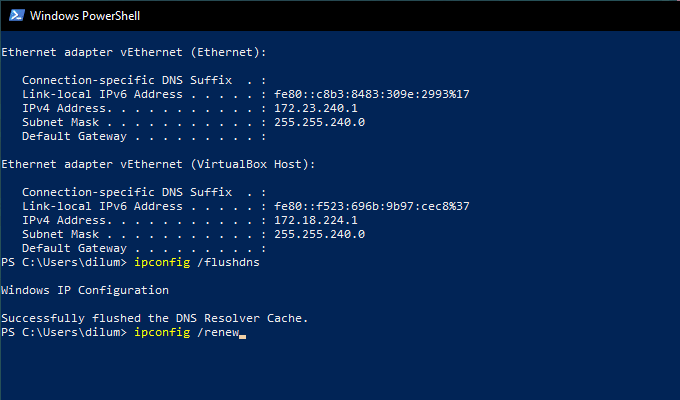
3. Ka bax Windows PowerShell.
Dib u habeyn TCP/IP Stack
Haddii dib-u-cusboonaysiinta heshiiska kirada IP-gu aanu ku caawin, waa inaad reset your PC’s TCP/IP stack . Taasi waxay u baahan tahay in la socodsiiyo dhawr amar oo kale laakiin iyada oo loo marayo kor u kaca Windows PowerShell console markan.
1. Riix Windows + X oo dooro Windows PowerShell (Admin) .
2. Ku socodsii amarrada hoose midba midka kale ka dib markaad riixdo Gelida(Enter) :
- netsh winsock dib u dajinta liiska(netsh winsock reset catalog)
- netsh int ip dib u dajin(netsh int ip reset)

3. Ka bax console- ka Command Prompt oo dib u bilow kombayutarka. (Command Prompt)Haddii xirmada TCP/IP ee xumaaday ay ku taal isha qaladka, waa inaad awood u yeelatid inaad internetka ku xirto dhibaato la'aan.
Dib u rakib Adabtarka Shabakadda Wireless- ka(Wireless Network Adapter)
Haddii aad wali sii haysato " Wi-Fi ma laha qaabaynta IP sax ah" fariinta khaladka ah, waa in aad uninstall-ka ka saartaa oo aad dib ugu rakibtaa adabtarada shabakadda wireless-ka ee kombiyuutarkaaga. Taasi waa inay meesha ka saartaa darawalka kharriban ee isla'egta.
1. Riix Windows + X oo dooro Maamulaha Qalabka(Device Manager) .
2. Balaadhi isku -xidhka isku xidhka(Network adapters) .
3. Midig ku dhufo adabtarada shabakadda wireless-ka oo dooro Disable Device .
4. Dooro Haa(Yes) .
5. Midig ku dhufo adabtarada shabakadda wireless-ka mar labaad oo dooro qalabka Uninstall(Uninstall device) .
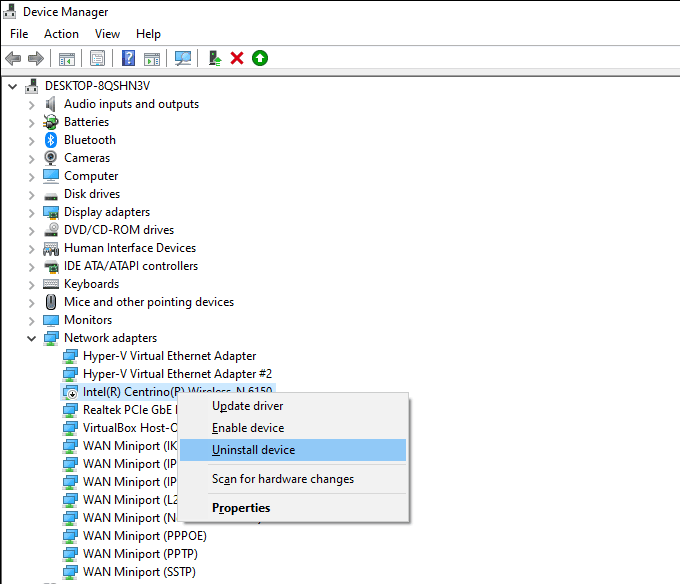
6. Reboot your computer, oo waa in uu dib u rakibo adabtarada network wireless si toos ah.
Fiiro gaar ah:(Note:) Haddii kombuyuutarku ku guuldareysto inuu ogaado oo ku rakibo adabtarada shabakada wireless ka dib dib u bilaabo, fur Maareeyaha Aaladda(Device Manager) mar labaad, midigta ku dhufo magaca PC-ga xagga sare, dooro Scan for hardware change(Scan for hardware changes) .
Cusbooneysii Adabtarka Shabakadda Wireless-ka
Haddii curyaaminta iyo dib u rakibida adabtarada shabakadda wirelessku aanay ku caawin, waa inaad cusboonaysiisaa darawalkeeda. Windows 10 wuxuu si toos ah ugu rakibaa darawalka guud, laakiin waa fikrad wanaagsan inaad nuqul cusub ka soo qaadato bogga soo saaraha qalabka. Waa inaad—sida cad — u isticmaashaa aalad leh xiriir internet oo firfircoon.
Marka aad soo dejiso oo aad wareejiso faylka dejinta darawalka, kaliya socodsii oo raac dhammaan tilmaamaha shaashadda si aad u cusboonaysiiso adabtarada shabakadda wireless-ka.
Si toos ah u hel ciwaanka IP-ga
Ma ku habaysay adabtarada shabakadda wirelesska ee PC-gaaga oo leh ciwaanka IP-ga caadiga ah iyo dejinta DNS ? Hadday sidaas tahay, waa inaad dib ugu noqotaa inaad si toos ah u hesho.
1. Riix Windows + R si aad u furto sanduuqa Run . Kadib, ku qor ncpa.cpl oo dooro OK .
2. Midig ku dhufo adabtarada Wi-Fi oo dooro Properties .
3. Under tab Networking , double-guji Internet Protocol Version 4 (TCP/IPv4) Properties .
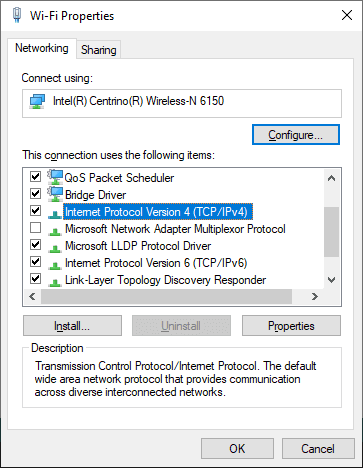
4. Dooro badhamada raadiyaha ee ku xiga Hel ciwaanka IP si toos ah(Obtain an IP address automatically) oo si toos ah u Hel ciwaanka serverka DNS.(Obtain DNS server address automatically.)
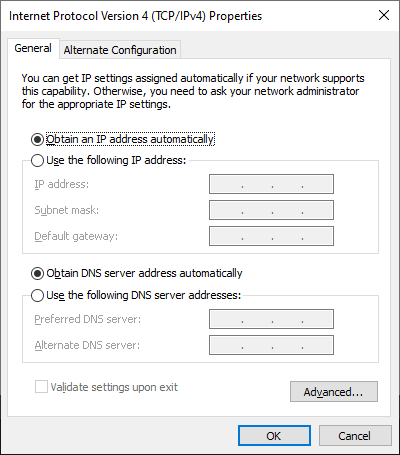
5. Ku celi tillaabooyinka 3 iyo 4 ee Internet Protocol Version 6 (TCP/IPv6) Properties .
Beddel Router's SSID iyo Password -ka(Password)
Habka kale ee lagu hagaajin karo " Wi-Fi ma laha qaabaynta IP sax ah" waa in la beddelo SSID iyo erayga sirta(change the SSID and password) ah ee routerkaaga. Si taas loo sameeyo, waa inaad booqataa goobaha router-ka.
Fiiro gaar ah:(Note:) Waxaad u baahan tahay cinwaanka IP-ga ee router-ka, magaca isticmaalaha, iyo erayga sirta ah si aad u gasho goobtiisa. Waxaad sida caadiga ah faahfaahinta ka heli kartaa calaamad meel ku taal router laftiisa.
1. Geli albaabka IP-ga galka browser-ka cusub - ee Chrome , Firefox , ama Edge - oo(Edge—and) tabo Gelida(Enter) .
2. Gal router-ka adigoo isticmaalaya magaca isticmaalaha iyo erayga sirta ah.
3. Ka dhex shaandhayso(Sift) goobaha router-ka oo beddel SSID -ka iyo erayga sirta ah. Markaa, badbaadi isbeddelladaada.

Markaad taas sameyso, waa inaad cusboonaysiisaa xidhiidhka PC-ga ee router-ka SSID -ka cusub iyo erayga sirta ah. Ha(Don) ilaawin inaad cusboonaysiiso shabakada aaladaha kale ee ku xidha sidoo kale.
Samee(Run) dhibbanaha adabtarada shabakada(Network Adapter Troubleshooter)
Hadda oo aad horay uga soo shaqeysay dariiqaaga hagaajinno la taaban karo, waa waqtigii lagu ogaan lahaa xiriirkaaga Wi-Fi mar kale adoo isticmaalaya cilad-bixiyaha shabakadda Windows 10 .
1. Riix Windows + X oo dooro Xidhiidhada Shabakada(Network Connections) .
2. Dooro cilad bixiyaha shabakada(Network troubleshooter) .

3. Dooro Wi-Fi . Kadib, dooro Next oo raac tilmaamaha shaashadda si aad u xalliso arin kasta.
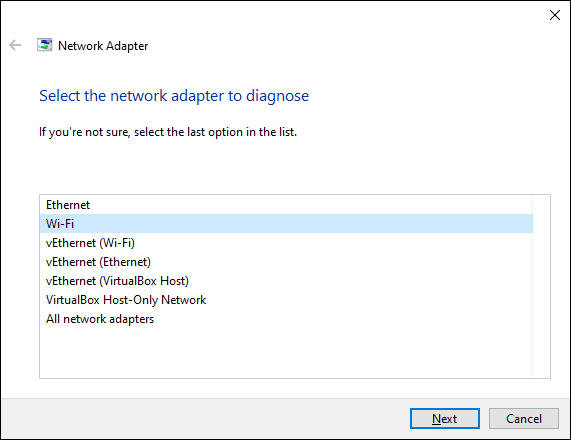
Haddii aad gasho " Wi-Fi ma laha qaabaynta IP sax ah" mar labaad, u gudub hagaajinta xigta.
Dib u dabee Dejinta Shabakadda ee PC-gaaga
Waa markii aad dib u dajin lahayd goobaha isku xidhka ee PC gaaga(reset your PC’s network settings) . Taasi waa inay dib ugu celisaa shabakad kasta oo la xidhiidha shabakadeeda asalka ah waxayna u badan tahay inay tirtirto qaabeynta khaldan ama musuqmaasuqa si wanaagsan.
1. Riix Windows + X oo dooro Xidhiidhada Shabakada(Network Connections) .
2. Dooro dib u dajinta shabakada(Network reset) .
3. Hadda dooro Dib u dajin(Reset now) .

Ka dib markaad dib u dajinayso goobaha shabakada, dib ugu xidh Wi-Fi(Wi-Fi) , waxaana laga yaabaa inaadan geli doonin khaladka " Wi-Fi ma laha qaabaynta IP sax ah".
Isku xidhka Wi-Fi IP waa mid ansax ah
Caadi ahaan waxaad xallin kartaa qaladka " Wi-Fi ma laha qaabeynta IP sax ah" adigoo dib u bilaabaya router-ka, dib u habeynta adabtarada shabakada wireless, ama cusbooneysiinta heshiiska kirada IP. Laakin haddii arintu soo noqoto mudo ka dib, waxaan kugula talineynaa inaad ka shaqeyso qaar ka mid ah hagaajinta sare ee kor ku xusan ilaa ay si joogto ah uga baxdo.
Related posts
Sida loo hagaajiyo "Cinwaanka IP-ga Server-ka lama helin" cilad ku jirta Google Chrome
Hagaaji "Kama Akhrin Karo Isha File ama Disk" Khaladka
Sida loo hagaajiyo "Ma buuxin kari waynay Cusbooneysiinta" Cilad ku jirta Windows
Sida loo hagaajiyo Discord's "Rote No" qalad
Hagaaji "Daaqadaha si toos ah uma ogaan karaan Shabakadda Proxy Settings" cilad
Sida loo hagaajiyo "Daaqadaha ma habeyn karaan hal ama in ka badan oo ka mid ah qaybaha nidaamka" qalad
Daabacaadda Shaqada Daaqadaha Ma Tirtiri Doonto? 8+ Siyaabaha loo Hagaajin karo
FIX: Mishiinka Fog-fog ma Heli karo Ciladda Kombiyuutarka
Sida loo hagaajiyo qaladka "Google wuxuu sii wadaa joogsiga" Android
7 siyaabood oo loo hagaajiyo daabacayaasha HP ”Driver is Available” Cilad ku jirta Windows PC
Sida loo hagaajiyo "wax dhacay iyo biinkaaga lama heli karo" khaladka gudaha Windows
8 siyaabood oo lagu hagaajin karo "Ma haysatid ogolaansho inaad ku kaydsato goobtan" qaladka Windows
Sida loo hagaajiyo "Kombuyutarkaga dhibaato ayuu galay wuxuuna u baahan yahay inuu dib u bilaabo" qalad
Hagaaji Hawsha Jadwalaysan Uma Socon Doonto Faylka BAT
Dekedaha USB 3.0 ma shaqeeyaan? Waa kan sida loo hagaajiyo
Sida loo hagaajiyo Aaladda Fog-fog ma Aqbali doono Khaladaadka Xiriirinta
9 Hagaajiya Marka Wada-hadalka Xisbiga Xbox Aanu Shaqeyn
Sida loo hagaajiyo qaladka "Scratch Disks-ka ayaa buuxa" Photoshop
Sida loo hagaajiyo Snapchat's "Taabo si loo Raro Snap" Dhibaatada
Sida loo hagaajiyo "Isbeddelka Shabakadda Waa La Ogaaday" Khaladka Google Chrome
